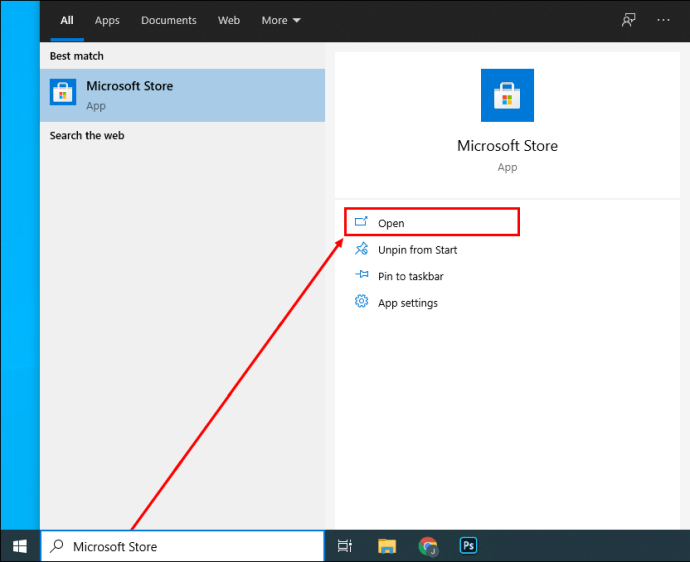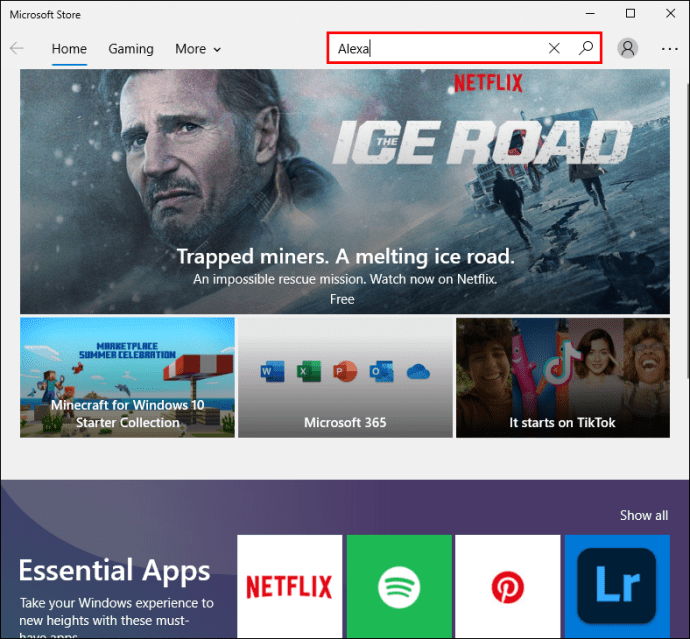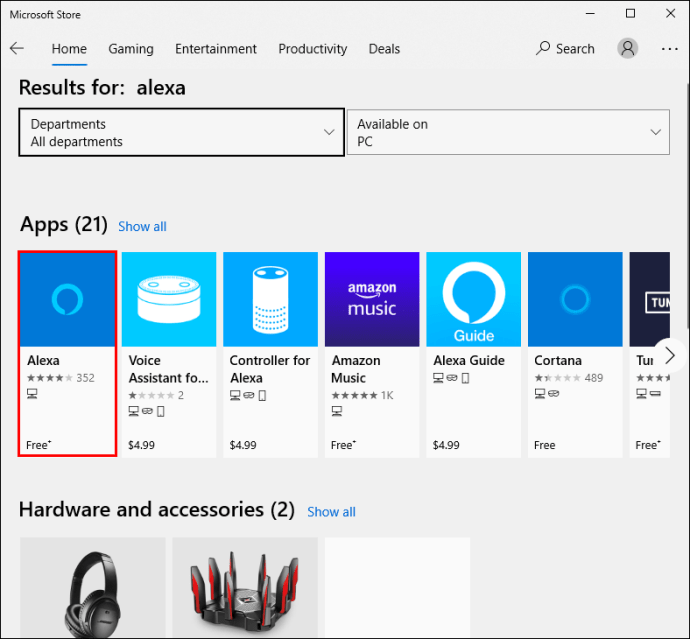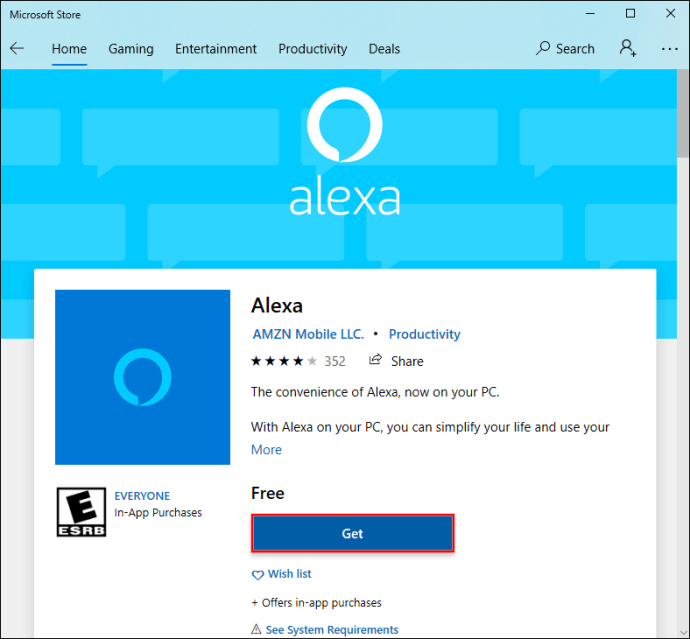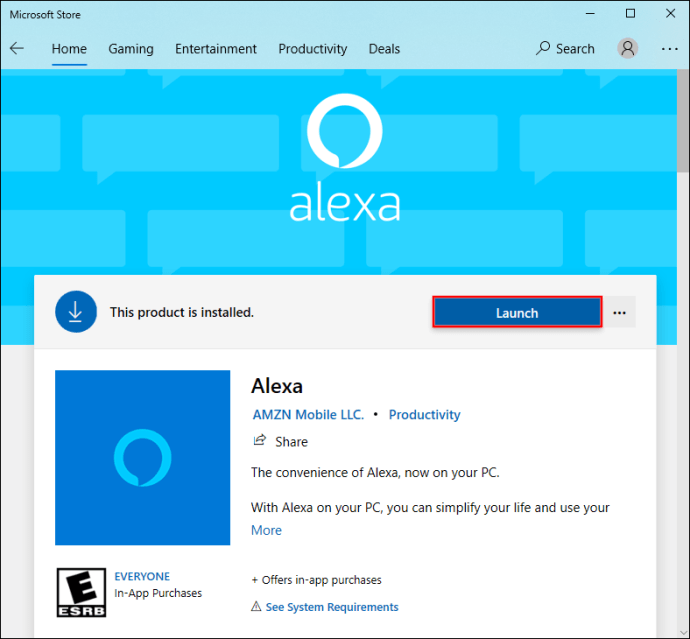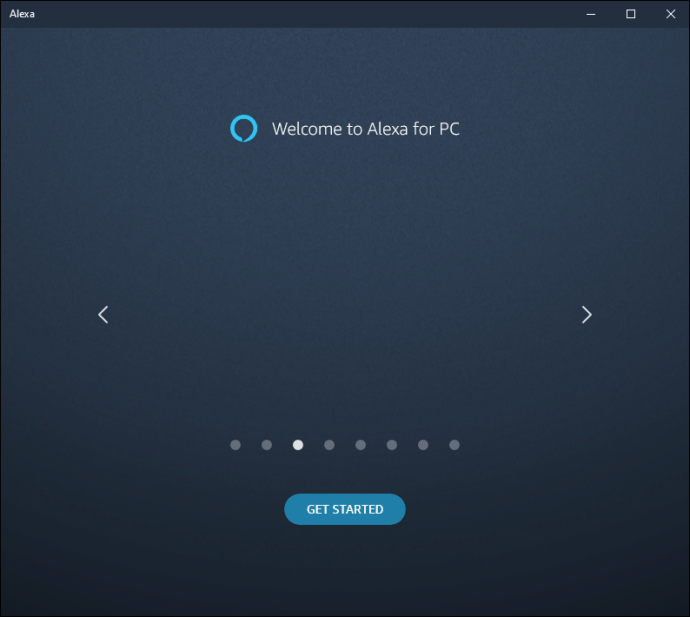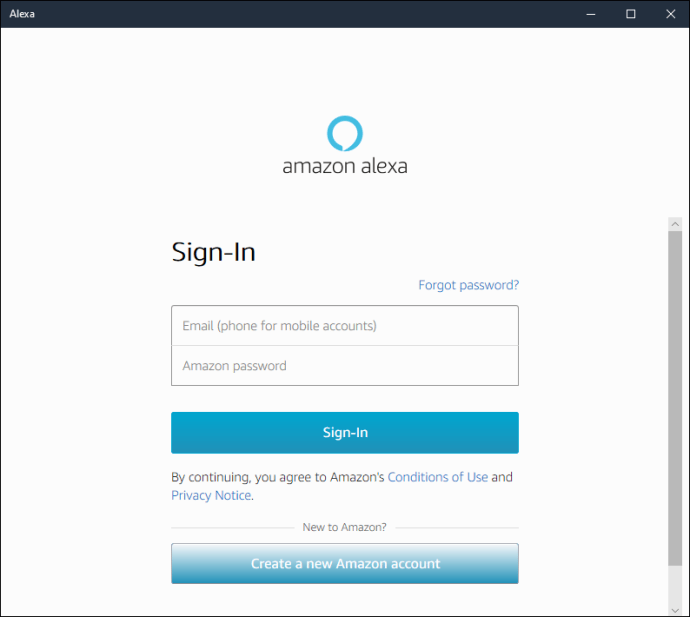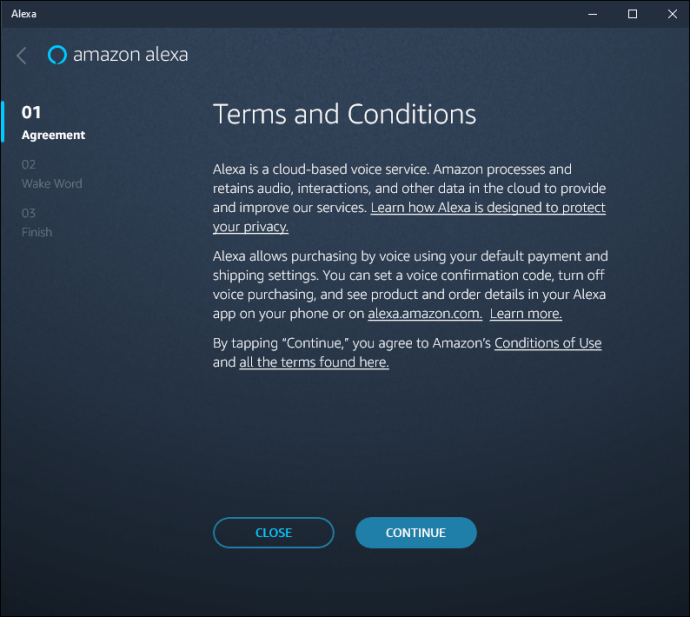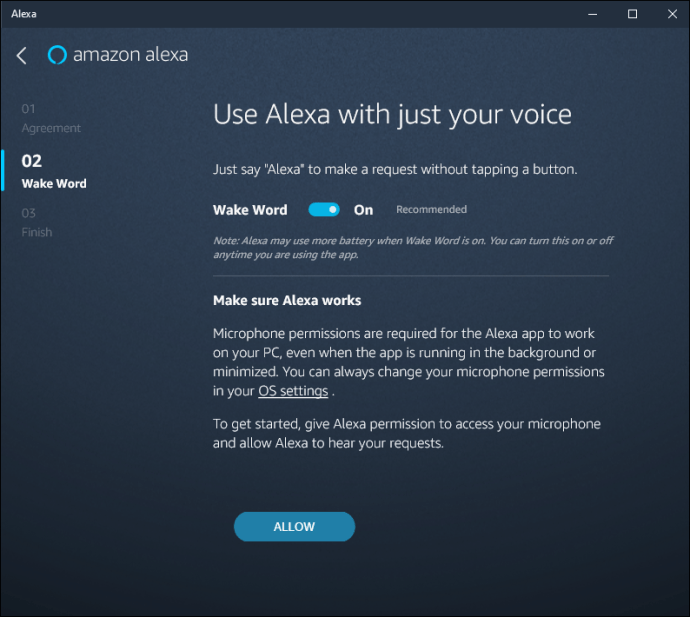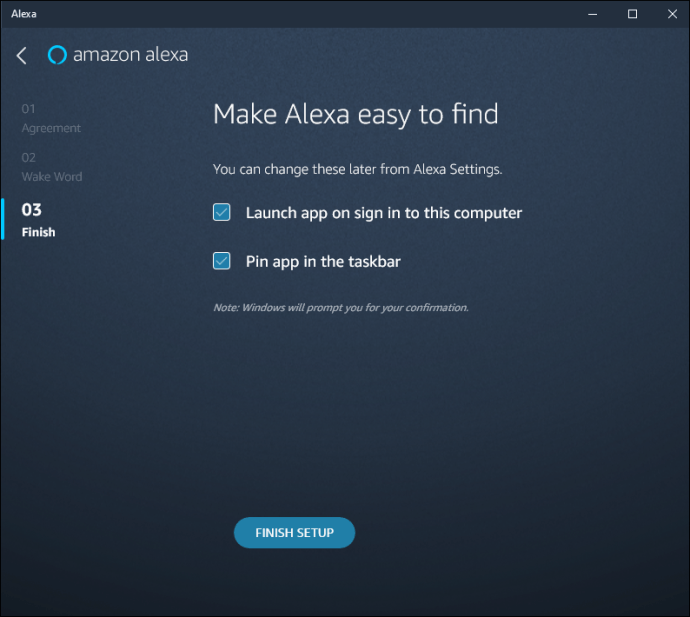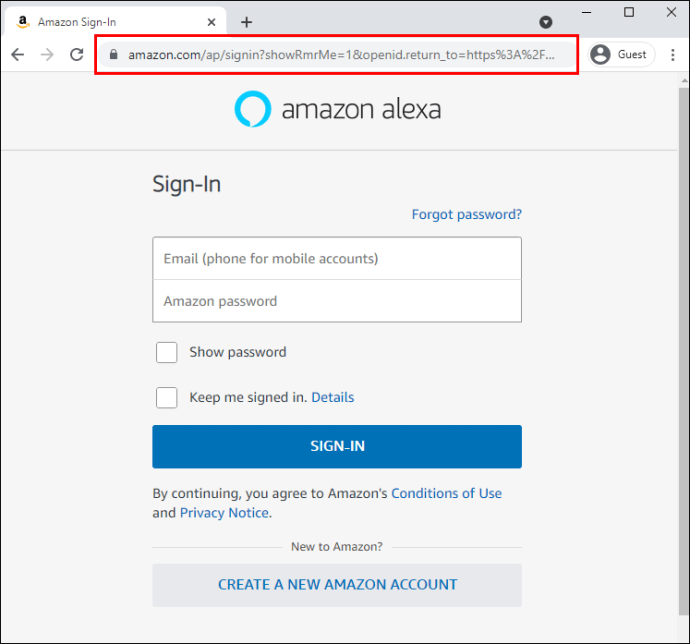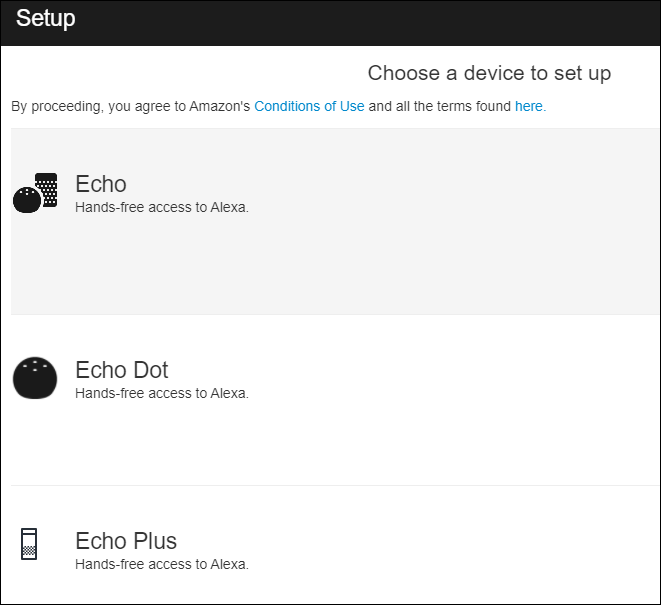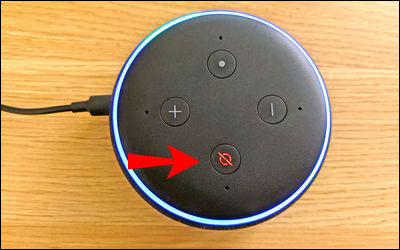Jika Anda menggunakan aplikasi Alexa di PC Anda, Anda akan tahu pentingnya memperbaruinya secara teratur. Untungnya, Amazon rajin dengan pembaruan Alexa, dan mereka biasanya diinstal secara otomatis.

Amazon biasanya secara otomatis menginstal perangkat lunak terbaru segera setelah tersedia. Setelah kerangka kerja tiba di wilayah Anda, kemungkinan Anda akan bangun dengan versi aplikasi yang benar-benar baru tanpa harus memutakhirkannya secara manual. Selain itu, Anda dapat meminta Alexa untuk melakukannya untuk Anda dalam hitungan menit.
Pengguna OS Windows bisa mendapatkan aplikasi Alexa versi terbaru dari Microsoft Store dengan fitur-fitur terbaru.
Pembaruan Aplikasi Microsoft
Jika Anda ingin menikmati manfaat dari asisten AI pribadi tetapi tidak tertarik untuk membeli perangkat Amazon Echo, ada solusi sederhana. Anda dapat mengunduh aplikasi Alexa versi PC resmi dan menemukan manfaat dari kontrol suara.
Aplikasi ini dilengkapi dengan semua fungsi handsfree yang Anda kenal dan sukai, termasuk mengatur pengingat, memutar musik, dan mengikuti laporan berita. Beberapa fitur bagus lainnya dapat membuat hidup Anda lebih mudah. Tetapi untuk saat ini, mari kita fokus pada spesifikasi aplikasi dasar.
Mengenai peningkatan aplikasi, prosesnya sangat otomatis. Amazon secara teratur meningkatkan teknologi AI dengan firmware baru dan fitur tambahan. Karena Microsoft adalah distributor resmi untuk PC dan laptop Windows, Anda dapat yakin bahwa aplikasi Alexa Anda akan selalu diperbarui.
Namun, jika Anda menduga ada versi perangkat lunak yang tersedia yang Anda lewatkan, Anda dapat memeriksa pembaruan Alexa dengan menggunakan aplikasi. Kami akan membahas cara melakukannya di bagian FAQ Tambahan, jadi pastikan untuk terus membaca.
Unduhan dan Pembaruan
Berkat kemitraan Microsoft dan Amazon, Anda sekarang bisa mendapatkan asisten suara Alexa di PC Anda dengan semua fitur handsfree. Plus, Anda tidak perlu memiliki Perangkat Amazon Echo agar AI berfungsi dengan baik.
Jika Anda tertarik dengan prospeknya, berikut cara mendapatkan aplikasi Alexa PC untuk OS Windows:
- Arahkan ke fungsi pencarian di sudut kiri bawah layar Anda. Masukkan "Microsoft Store" di kotak dialog dan klik "Buka."
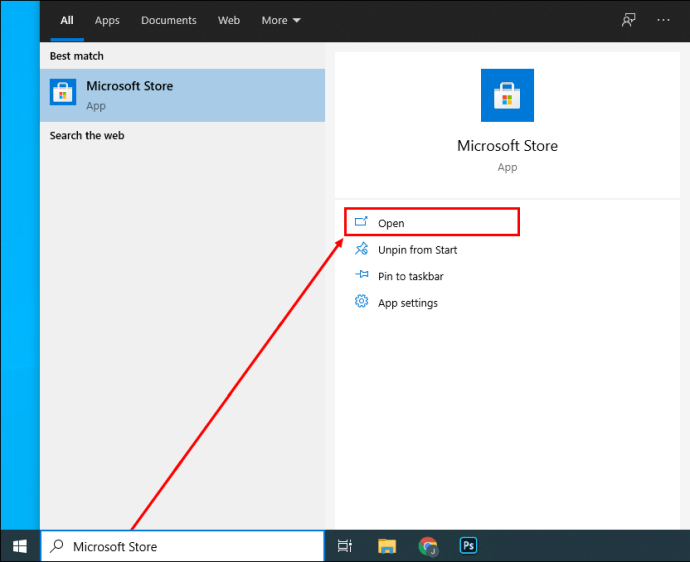
- Di sudut kanan atas jendela aplikasi, ketik "Alexa" ke dalam kotak dialog pencarian. Klik "Masuk."
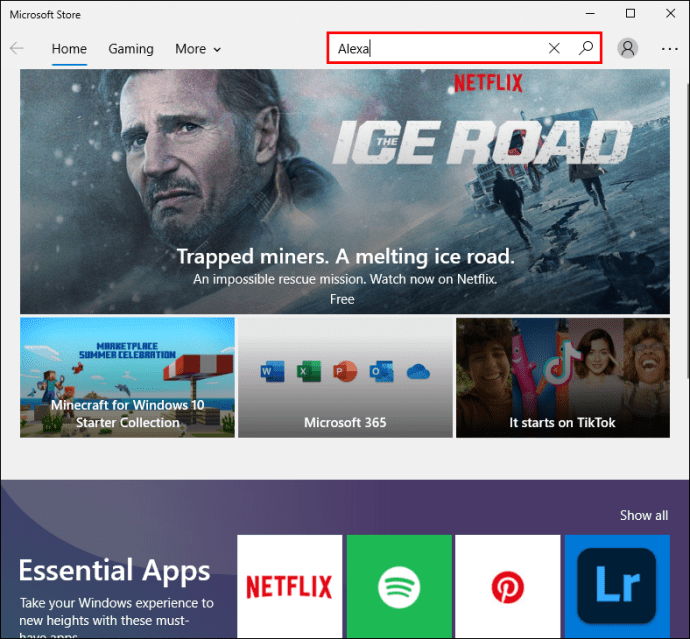
- Dari hasil pencarian, pilih ikon biru yang berlabel "gratis".
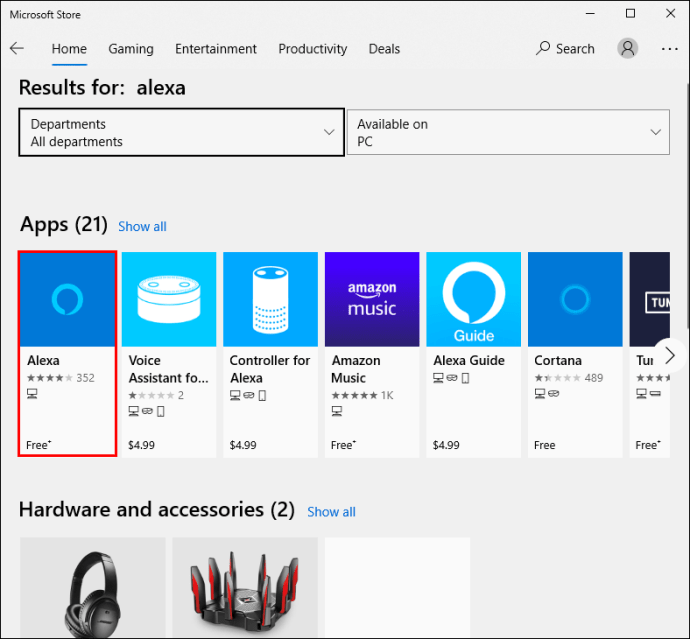
- Jendela pop-up baru akan muncul yang berisi info aplikasi. Klik tombol "Dapatkan" berwarna biru di bagian bawah.
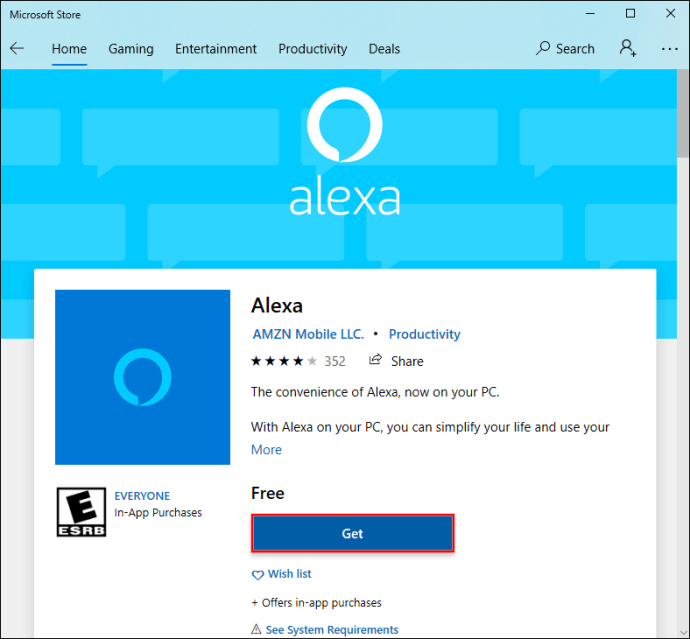
- Tunggu hingga proses pengunduhan selesai. Biasanya membutuhkan waktu beberapa detik.
- Setelah unduhan selesai, tekan tombol biru "Luncurkan" di sudut kanan atas untuk memulai instalasi.
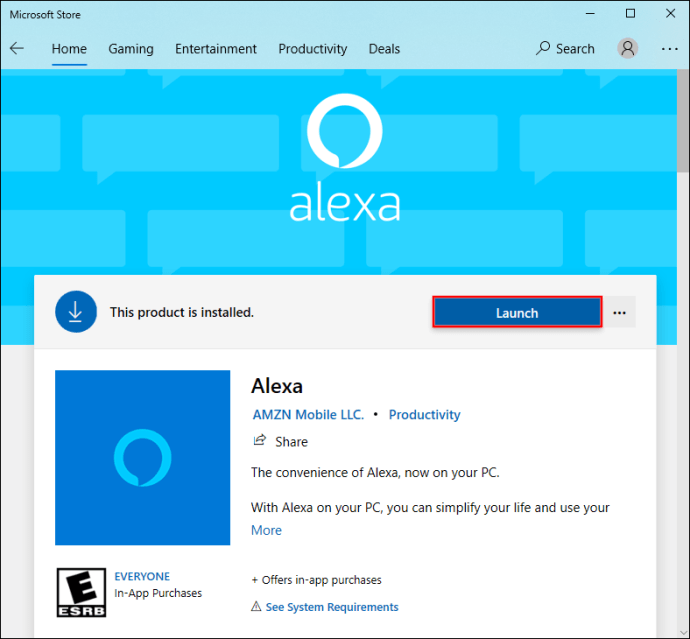
- Jendela baru akan muncul. Klik tombol "Atur Amazon Alexa" di bagian bawah jendela.
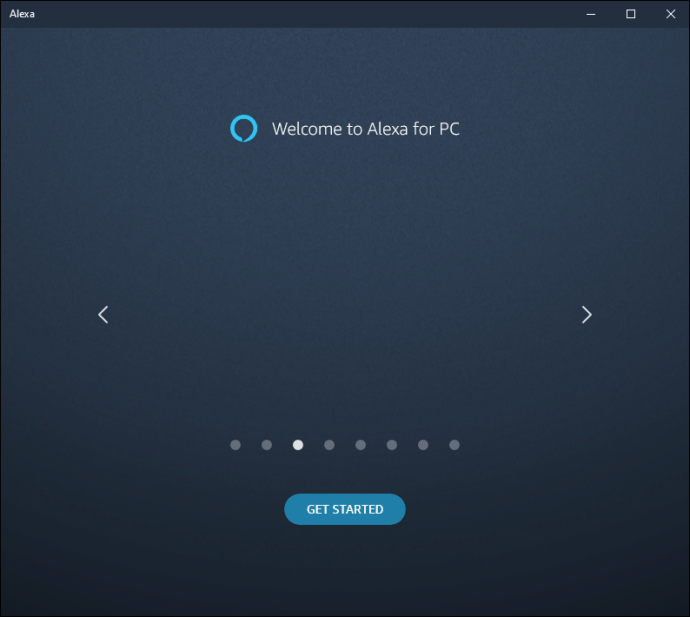
- Selanjutnya, masuk ke akun Amazon Anda dengan mengetikkan nama pengguna dan kata sandi Anda. Jika Anda tidak memilikinya, Anda harus mendaftar. Klik tombol biru "Buat Akun Amazon Baru" di bagian bawah panel.
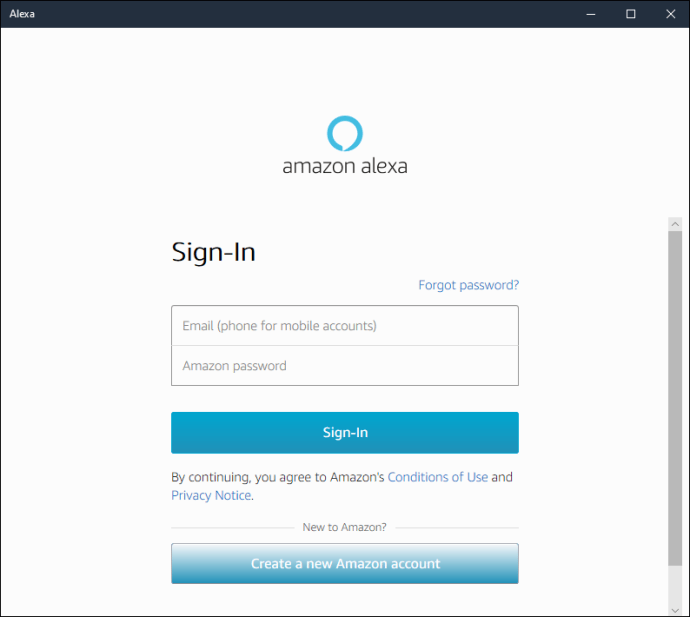
- Setelah Anda selesai masuk, lanjutkan untuk menyetujui Syarat dan Ketentuan Amazon dan izinkan Alexa mengakses perangkat Anda. Konfirmasikan dengan "Ya."
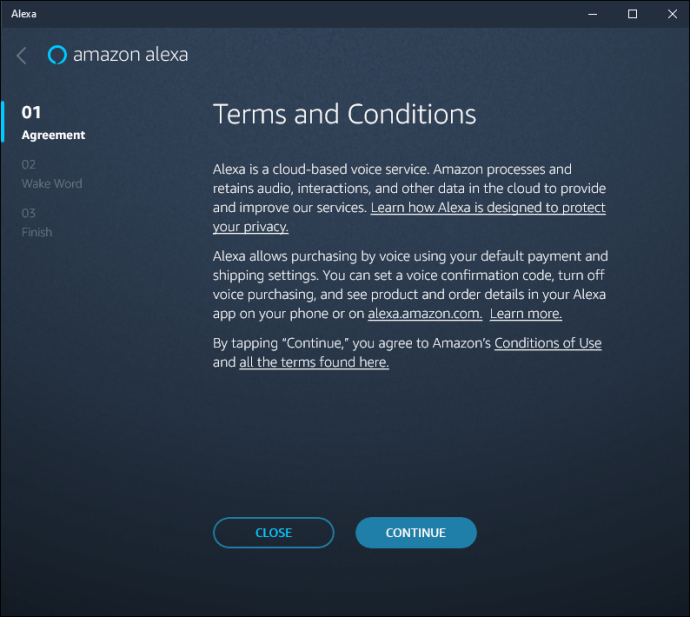
- Anda dapat memilih antara dua mode yang berbeda: hands-free atau push-to-talk. Yang pertama memungkinkan Anda untuk memberikan perintah suara, sedangkan yang kedua mengharuskan Anda menekan ikon aplikasi untuk menggunakan Alexa.
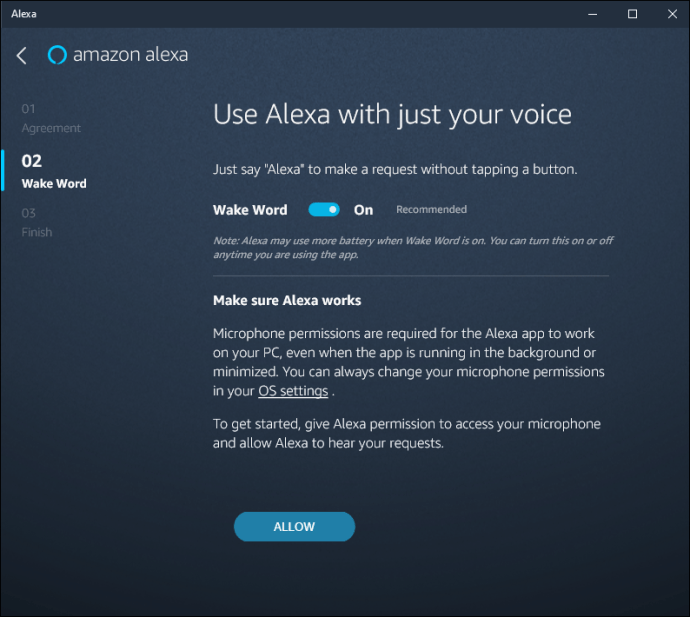
- Terakhir, konfigurasikan Alexa sesuai keinginan Anda. Anda dapat mengatur suara aplikasi, memilih untuk menyematkannya ke bilah tugas, dan banyak lagi. Setelah selesai, klik "Selesai."
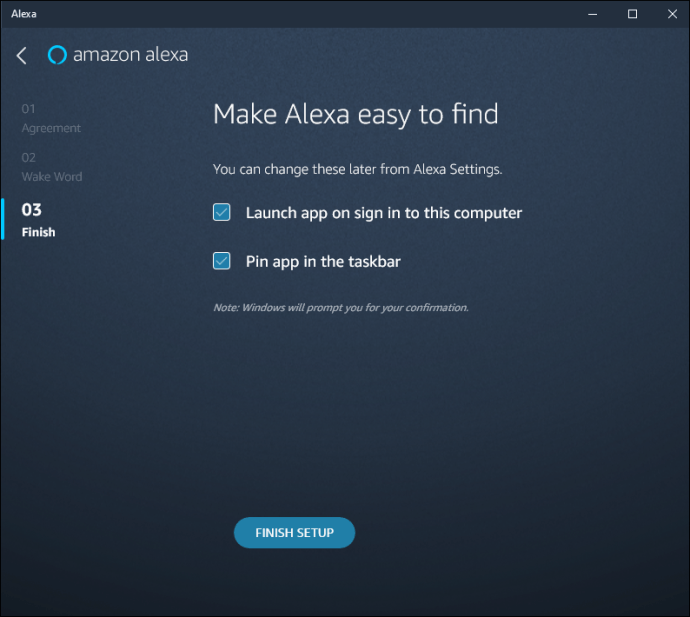
Secara alami, Anda selalu dapat mengubah pengaturan aplikasi dan beralih ke model lain jika diinginkan. Windows kemudian akan menangani semua pemeliharaan dalam aplikasi setelah pemutakhiran Amazon.
Salah satu manfaat utama menginstal aplikasi Alexa adalah Anda tidak memerlukan perangkat Amazon Echo untuk berfungsi dengan baik. Asisten suara akan menggunakan mikrofon dan speaker internal pada PC Anda untuk komunikasi. Namun, jika Anda memiliki perangkat Echo, Anda dapat menghubungkannya ke PC dalam beberapa langkah sederhana. Berikut cara melakukannya:
- Buka browser Anda dan buka alexa.amazon.com.
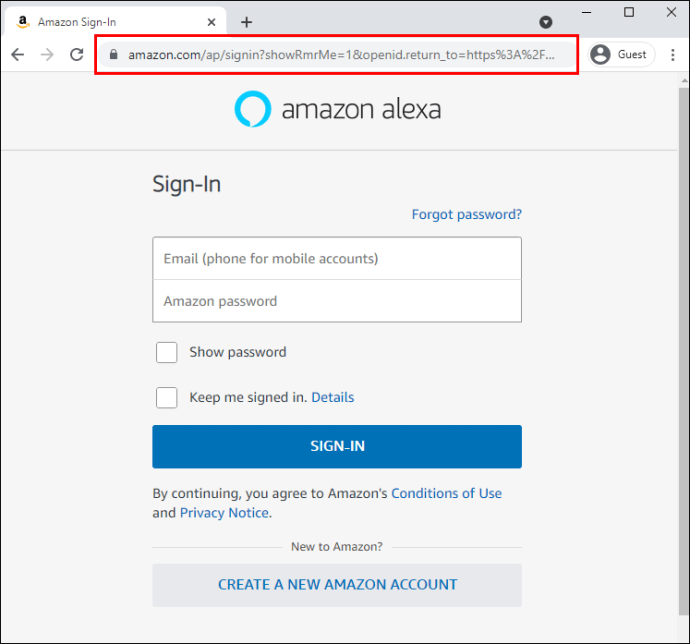
- Masuk ke akun Anda dan buka "Pengaturan." Selanjutnya, pilih "Set Up a New Device" dari daftar opsi.

- Dari daftar perangkat yang tersedia, pilih Amazon Echo.
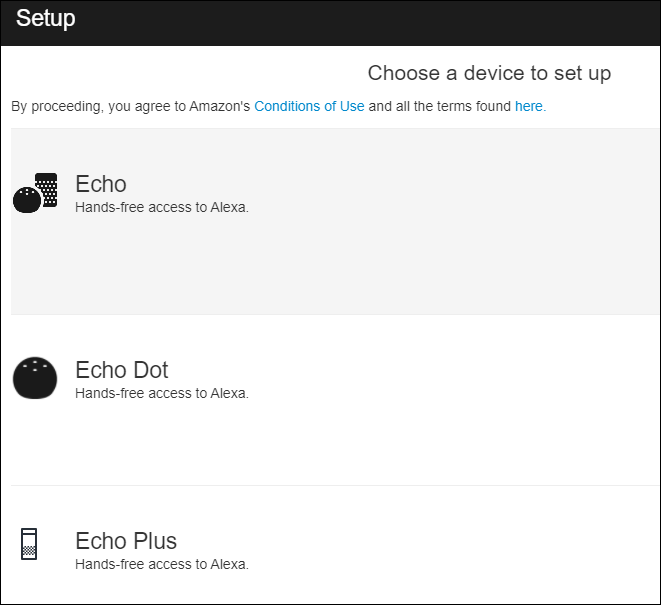
- Jendela pop-up akan muncul meminta Anda untuk masuk lagi. Klik "Lanjutkan" setelah Anda selesai.
- Anda akan diarahkan ke jendela baru. Anda akan melihat lingkaran dengan beberapa simbol berbeda. Tekan lingkaran kecil dengan titik sampai muncul lampu jingga. Alexa kemudian akan memberi tahu Anda bahwa pengaturan telah selesai.
- Selanjutnya, sambungkan perangkat Echo ke jaringan Anda. Di sudut kanan bawah layar, klik simbol Wi-Fi dan pilih jaringan berlabel "Amazon."
- Kembali ke aplikasi Alexa dan pilih jaringan Wi-Fi Anda untuk menyelesaikan penyiapan. Alexa akan memberi tahu Anda setelah jaringan diamankan.
Anda harus tahu bahwa Amazon Echo juga diperbarui secara otomatis saat Anda tidur. Namun, jika Anda tidak ingin menunggu, Anda dapat mempercepatnya dengan meminta Alexa menginstal firmware terbaru dengan menekan satu tombol. Inilah yang perlu Anda lakukan:
- Pertama, periksa apakah Amazon Echo dihidupkan dan terhubung ke jaringan Wi-Fi Anda. Anda dapat menggunakan perintah suara sederhana untuk melakukannya. Tanyakan kepada Alexa berapa suhu saat ini, misalnya.
- Tahan tombol bisu pada perangkat Anda. Biasanya diberi label dengan ikon mikrofon yang dicoret. Lampu LED akan muncul merah, menunjukkan perangkat dimatikan.
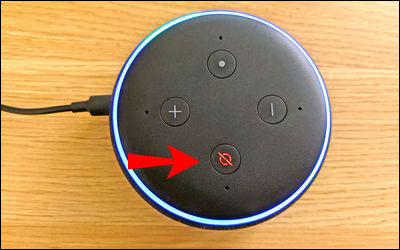
- Tunggu beberapa menit. Kadang-kadang bisa memakan waktu lebih lama dari itu. Cobalah untuk tidak memberikan perintah suara apa pun saat aplikasi diperbarui.
- Setelah selesai, Alexa akan secara otomatis me-restart perangkat Echo.
FAQ tambahan
Bagaimana Saya Memeriksa Pembaruan Alexa?
Jika Anda tidak yakin apakah perangkat Echo Anda memiliki firmware terbaru, Anda selalu dapat memeriksanya. Meskipun aplikasi tidak dapat memberi tahu Anda apakah itu telah ditingkatkan atau tidak, Anda dapat membandingkan spesifikasi dengan data di situs web Amazon. Bandingkan saja versi terbaru yang tercantum di halaman web dengan yang ada di aplikasi Anda, dan Anda akan mendapatkan jawabannya.
Tetapi bagaimana Anda memeriksa pembaruan Alexa? Ikuti saja langkah-langkah ini:
1. Luncurkan aplikasi Alexa di PC Anda.

2. Klik “Perangkat.”

3. Buka "Echo and Alexa" dan pilih perangkat Anda dari daftar.

4. Klik "Tentang" untuk memeriksa versi perangkat lunak.

Jika Anda memiliki perangkat Echo Show, Anda dapat memeriksa pemutakhiran secara manual. Begini caranya:
1. Geser layar dari atas untuk mengakses “Pengaturan”.
2. Pilih “Opsi Perangkat”.
3. Dari daftar opsi, pilih “Periksa Pembaruan Perangkat Lunak.”
Alexa, Peduli dengan Pembaruan?
Untuk sebagian besar, Anda tidak perlu khawatir tentang pembaruan Alexa karena seluruh proses diotomatiskan. Amazon rajin menyediakan distributor seperti Microsoft dengan firmware terbaru. Selama Anda mengunduh versi resmi aplikasi, Anda akan memiliki akses ke semua fitur.
Perangkat gema juga diperbarui secara otomatis pada malam hari, selama koneksi Wi-Fi diamankan. Jika menurut Anda ada versi perangkat lunak baru yang tersedia, dan belum terintegrasi ke perangkat Anda, Anda selalu dapat memeriksanya. Tentu saja, menginstal aplikasi PC menghilangkan kebutuhan akan perangkat Alexa karena asisten suara dapat mengandalkan mikrofon internal untuk beroperasi.
Bisakah Anda membayangkan hidup Anda tanpa Alexa? Sudah install aplikasinya belum? Beri tahu kami jika ada sesuatu yang kami lewatkan di bagian komentar di bawah.